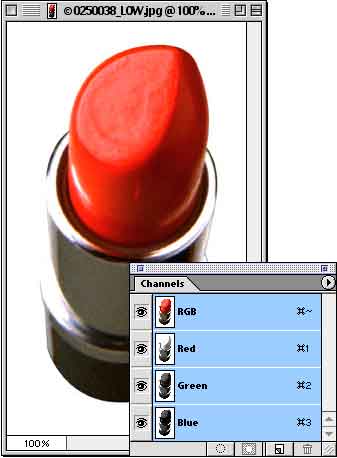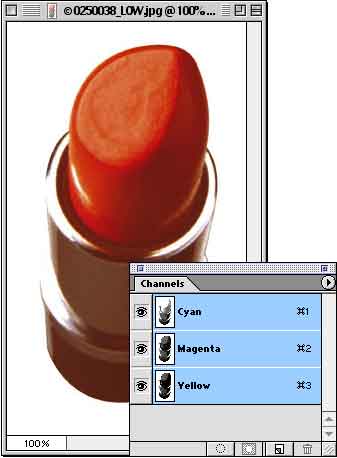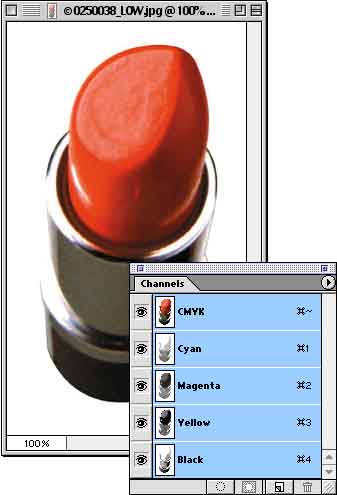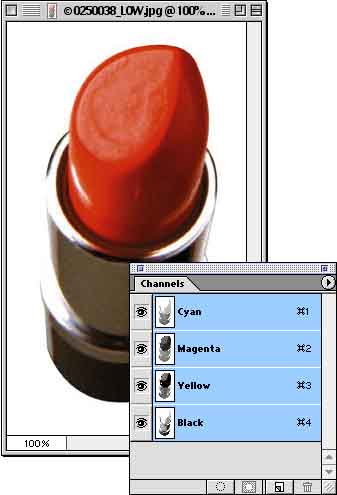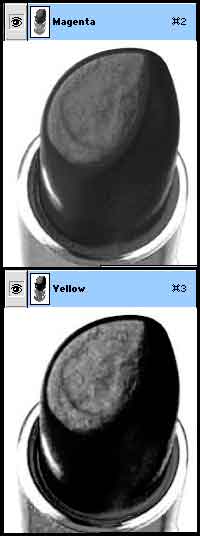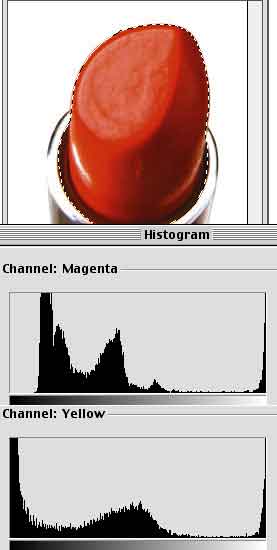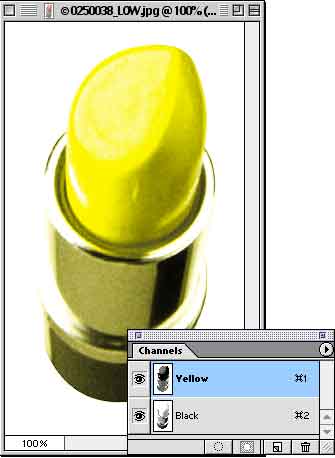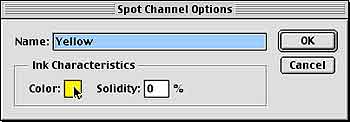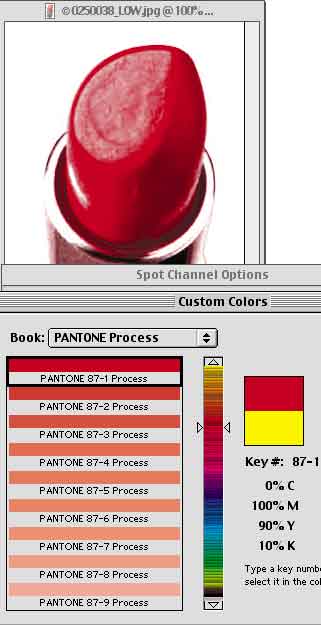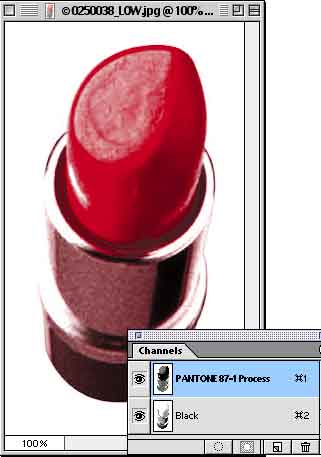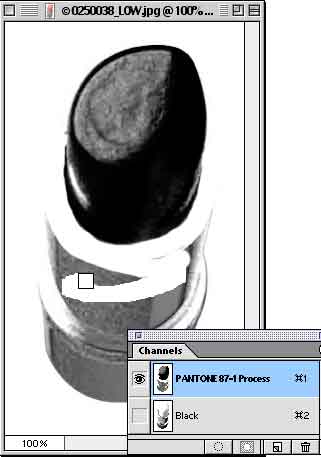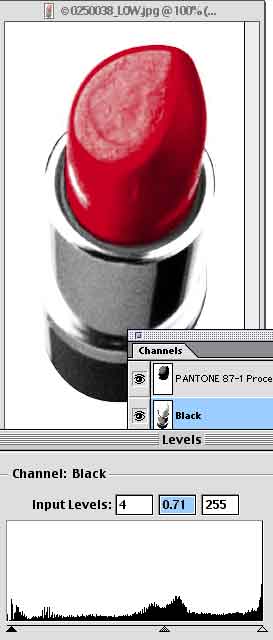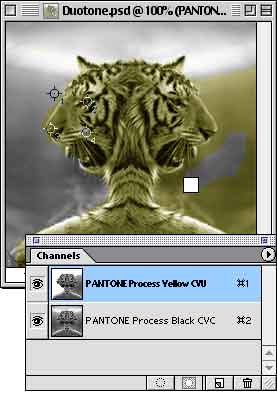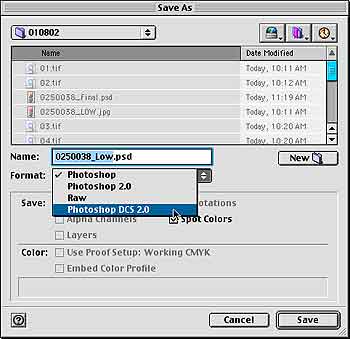сделать закладку в соцсетях
В первой части этой серии, мы смотрели на цветном режиме дуплекса, как это работает, и как вы можете контролировать его. Теперь давайте рассмотрим цветовой режим многоканального режима, предназначенный для хранения масок и для специализированной печати.
При преобразовании изображения в режиме многоканального, вы больше не имеют композитный канал, с которым на работу. Вы управляете каждый цветовой канал в отдельности. (Вы можете, однако, выбрать несколько каналов в палитре Channels и работы на них одновременно.)
Photoshop не позволяет создать новый документ в режиме многоканального, так что вы будете иметь, чтобы преобразовать RGB, CMYK, L * A * B, Duotone, или Оттенки серого. (Вы не можете преобразовать в многоканальный от показателя цвета или в режиме Bitmap.) Процесс преобразования прост: Откройте изображение в Photoshop и использовать команду меню Image> Mode> Multichannel.
Давайте взглянем на то, что происходит. Вот наш тестовый образ, PhotoSpin изображение # 0250038. Это файл JPEG RGB. Естественно, палитра каналы показывает три цветовых каналов и композитного канала.
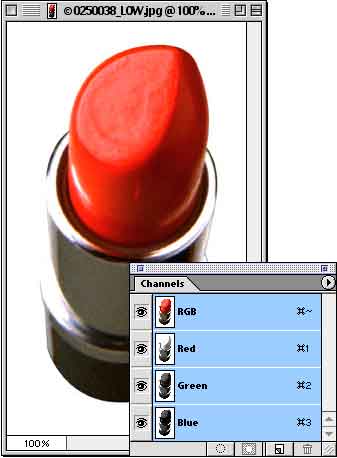
Потому что это Многоканальный режим печати, в RGB каналов изменен на CMY. Обратите внимание на крайнюю изменение внешнего вида изображения.
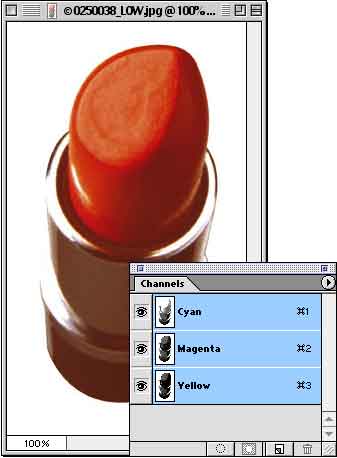
Мы можем преобразовать изображение в режиме CMYK, а затем, чтобы многоканальный.
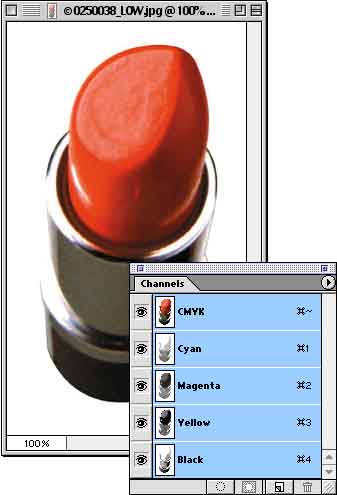
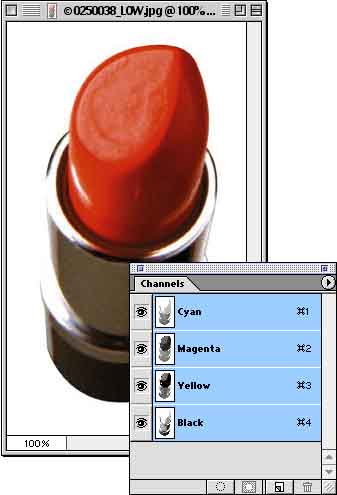
Четыре канала создаются с картинки CMYK, под названием (не случайно) голубой, пурпурный, желтый и черный. Несмотря на преобразования один к одному каналу, есть заметный сдвиг цвета в изображении. (Это, однако, значительно лучше, чем преобразование из RGB в многоканальный). Имейте в виду, что мы хотим использовать Multichannel в режиме специальности печати, а не для общих целей печати.
В этом случае, мы создадим два цветное изображение, используя черный канал и Красное Пятно цвета. Мы будем держать черный канал, как это сейчас, но мы должны решить, какой из трех других каналов сохранить. Цель сохранить цвет помады, поэтому мы хотим, чтобы канал, который лучше всего показывает, что часть изображения.
Мы можем смотреть каналы по отдельности, нажав на глазное яблоко иконок в палитре Channels ("торчат глаза"). Потому что мы после красным, это имеет смысл, что один из двух компонентов цветовых каналов даст нам больший диапазон и контрастность. (Красный, как мы помним, состоит из пурпурного и желтого.) Давайте сравним помаду часть изображения в пурпурный и желтый каналы.
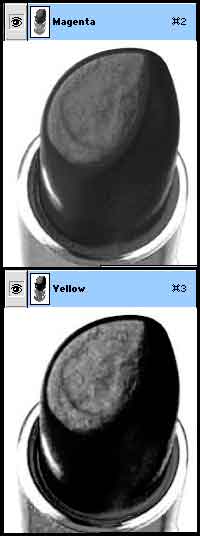
Мы можем даже сделать сравнение численно, используя гистограммы. Сделайте выбор, чтобы ограничить гистограммы в интересующей области. В этом случае, мы будем смотреть только на открытой помады. (Магнитное лассо является прекрасным для этой конкретной хозяйственной работы.) Далее, в палитре Channels, нажмите на одном канале, чтобы получить чтение для тех цветовых только значения. Используйте команду Image> Гистограмма показать распределение.Нажмите кнопку ОК, переключитесь на следующий канал и показать гистограмму снова. Здесь мы видим, что, в то время как ни велик, есть лучше распределение пикселей в Желтом канала. (Это только подтверждает то, что наши глаза сказали нам, когда мы смотрели на каналах индивидуально.)
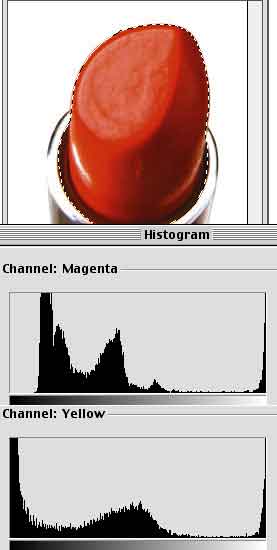
Хорошо, мы решили, какие каналы, чтобы сохранить, черный и желтый. Чтобы избавиться от остальных, просто откройте палитру Channels и перетащите их в корзину. Кстати, вы можете пропустить шаг преобразования цветового режима, если вы знаете, какие каналы вы должны удалить. Если открыть CMYK изображение и удалить один или несколько каналов, он автоматически преобразуется в многоканальный режим.
После удаления каналов голубых и пурпурных, мы остались с двухканальной изображения. Тем не менее, это не совсем то, что мы хотим. (Не очень "приятный", не так ли?)
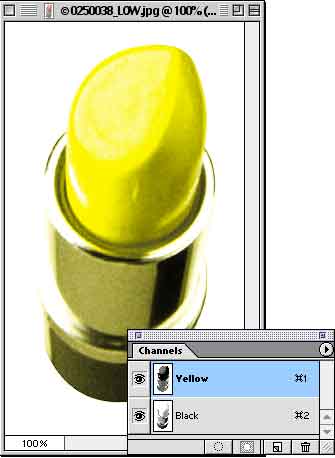
Чтобы изменить желтый канал на спотовом цвета, дважды щелкните его в палитре Channels. Это открывает диалоговое окно Параметры канала.
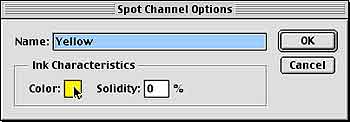
Нажмите на образец цвета (под курсором в картинке), чтобы открыть палитру цветов. Нажатие кнопки пользовательского выбора цвета переносит нас к цветам нам нужны.
Вот что-то большое! При нажатии на цвет, Photoshop автоматически обновляет изображение - вам не нужно, чтобы выйти из Color Picker, чтобы увидеть изменения. Это позволит вам тест-драйв цвета, найти именно то, правильный оттенок.
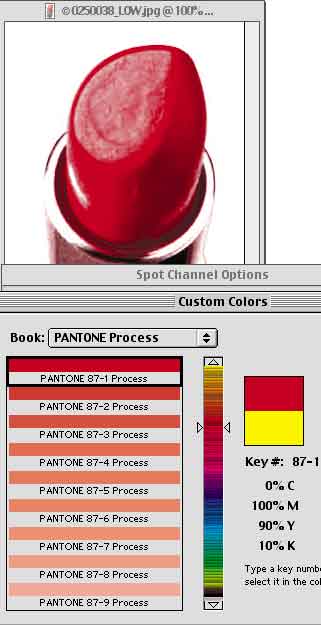
После того, как мы утвердим изменения, нажав кнопку ОК в Color Picker и снова в диалоговом окне Параметры канала, палитра каналы обновляются. (Обратите внимание, название канала автоматически изменены для нас.)
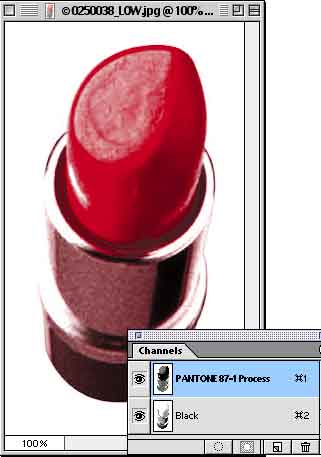
Теперь стоимость многоканальный режим приходит на фронт. Мы можем редактировать отдельные каналы, используя инструменты рисования, выделения, маски, команды перестройки, даже фильтры. Каждый канал является не более, чем изображение в градациях серого. В этом случае, мы можем стереть все из Красного канала, кроме помады, удаляя оттенок помады от трубки.
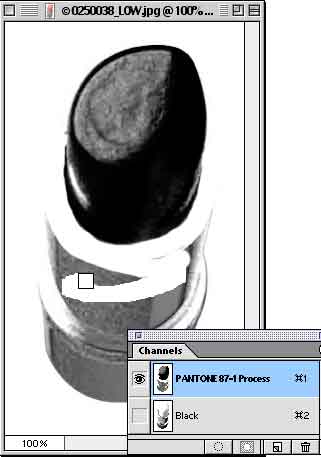
Мы можем даже оба канала видны и только один канал активен, когда мы редактируем. Здесь мы мониторинга общий вид изображения, убедившись, что оба канала имеют "глазные яблоки" в левой колонке палитры Channels. Но, обратите внимание, что только черный канал активен.
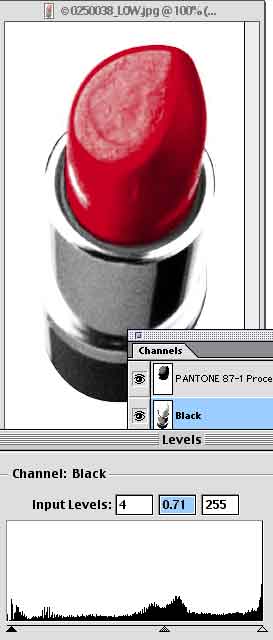
Мы могли бы даже добавить еще один канал пятна (если мы хотели пойти три цветной печати), перетаскивая Черный канал к кнопке новый канал в палитре каналов, а затем присвоение ему цвет с помощью функции Опции канала.

Duotone изображения, такие как изображения мы использовали в первой части этой серии, также могут быть преобразованы в многоканальный. Это дает вам возможность редактировать каналы по отдельности, как мы сделали здесь.
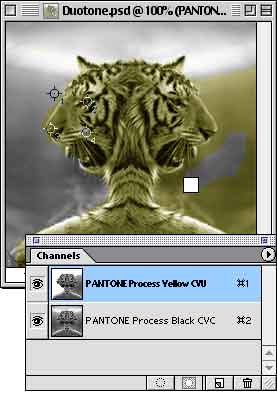
(Вы не можете вернуться в режим дуплекса с многоканального - помните, что вы можете создать Duotones только изображений в градациях серого).
Многоканальные изображения могут быть сохранены как Photoshop, Raw, или DCS 2.0. DCS, вы помните, стоит для рабочего цветоделение, и позволяет создавать отдельные файлы из цветовых каналов, с или без композитного изображения. Это изменение EPS.
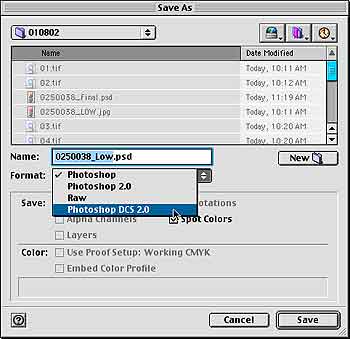
Это (как всегда) хорошая идея, чтобы проверить с вашим принтером о форматах файлов (и других спецификаций), прежде чем создавать изображения, которые будут идти в печать.
Duotone против многоканальный, часть 2
сделать закладку в соцсетях
|
Категория: Эффекты |
Просмотров: 22 |
Добавил: Гость
|





 Конфиденциальность гарантирована
Конфиденциальность гарантирована